昨年中に追加された「Gmail Labs」の機能で、このサイトでの解説に取りこぼした機能があったので、これまで紹介できなかった機能を解説したい(実は昨年中にまとめるつもりだったが時間がとれなかったのです)。本稿をもって、当サイトのGmail Labsカテゴリのページでは2008年中に追加されたGmail Labsの機能のすべての解説が揃ったことになる(...と思われる)。
Tasks (ToDoリスト)
去年追加された機能ではあるが、新年最初に紹介するにあたって、ふさわしい機能と言えるだろう。仕事の締め切りや、日付を指定しての目標等をGmail画面で登録、確認できる機能。キーボードショートカットを有効にすることにより、さらに使いやすくなる。また、この機能を追加して日本語化すると、この機能のヒントも日本語化される。
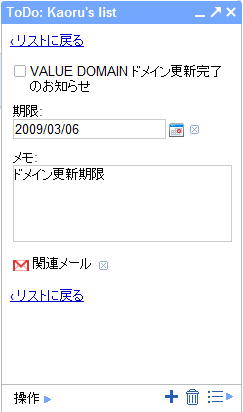
詳しい使用方法は「ヒント」を参考していただくとして、ここでは、メールからToDoリストを作成する方法を紹介したい。メールからリストを追加するにはメール本文画面の「その他の操作」のメニューから「ToDoリストを追加」を選ぶ。するとToDoリストにメールの件名が追加される。ToDoリストの左下にある「操作」をクリックし「詳細を編集」を選択。詳細設定画面の「期限」に、そのメールの内容にあった期限を設定する。そしてメモ欄に必要事項や目標設定を記入し「リストに戻る」のリンクをクリックすると、リストに詳細も追加される。ちなみに「関連メール」のボタンはToDoリストに追加したメールが含まれたスレッドか追加される。
Text Messaging (SMS) in Chat
短いメッセージを携帯電話へ送ることができる機能である。現在のところアメリカのみのサービスで日本の携帯電話向けには使用できないが、最近、auやDoCoMoとの連携を強めているGoogleの動向を考えると、将来的に日本でも利用可能になるかもしれないので、その使用方法を記しておきたい。
- チャット画面のリストからメッセージを送りたい人の名前、またはメール本文画面の送信者の名前の上にマウスカーソルを乗せると左の下記画面の小窓が表示されるので、右上の「詳細」をクリックし「SMSを送信」を選択する
- 「この番号に SMS メッセージを送信」という画面が出てくるので、電話番号を入力し、保存ボタンを押す
- Gmail画面右下にメッセージ送信画面が表示されるので、メッセージを入力してEnterキーを押すと、そのメッセージを送ることができる。もし相手の電話番号を間違って登録した場合は、この画面の電話番号をクリックすることにより番号を修正できる。オプションでチャットに招待することもできるようだ
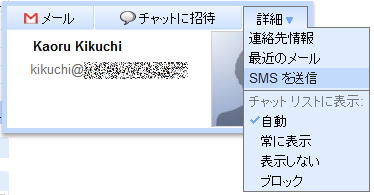

[2009年4月20日追記] 日本語版Gmailの設定画面では「Tasks (ToDoリスト)」と「Text Messaging (SMS) in Chat」の2件の項目は表示されない。「Tasks (ToDoリスト)」は英語版に変更後に有効にして、日本語版に戻すことで日本語環境でも利用できるようになる。「Text Messaging (SMS) in Chat」も同様に日本語化できるが、この機能を使えるサービス自体が日本国内で利用できないため、利用不可となっている。
Create a Document (ドキュメントを作成)
メール本文を「Googleドキュメント」に転載し、編集することができる。この機能を追加すると、メール本文を開いた画面の右上にある「別のウィンドウで開く」「すべて印刷」の下に「ドキュメントを作成」のリンクが作成される。このリンクを開くとGoogleのワープロ機能である「Googleドキュメント」にメール本文が転載される。転載だけでなく編集や共有も可能である。また、ショートカットを有効にしている場合、Gmail画面から「gw」と入力すると「Googleドキュメント」の新規作成画面を表示することもできる。